Obs!
Tilgang til denne siden krever autorisasjon. Du kan prøve å logge på eller endre kataloger.
Tilgang til denne siden krever autorisasjon. Du kan prøve å endre kataloger.
GJELDER FOR: Power Bi-tjeneste for bedriftsbrukere
Power Bi-tjeneste for designere og utviklere
Power BI Desktop
krever Pro- eller Premium-lisens
Når du er ny på Power Bi-tjeneste, har du bare noen få innholdsdeler (instrumentbord, rapporter, apper). Men etter hvert som kolleger begynner å dele innhold med deg og du begynner å laste ned apper, kan du ende opp med lange lister med innhold. Det er da du synes søk og sortering er nyttig.
Søk etter innhold
Søk er tilgjengelig fra nesten alle deler av Power Bi-tjeneste. Bare se etter søkeboksen eller søkeikonet. ![]()
Skriv inn hele eller deler av navnet på et instrumentbord, en rapport, en arbeidsbok, et arbeidsområde, en app eller en eier i søkefeltet . Power BI søker i alt innholdet.
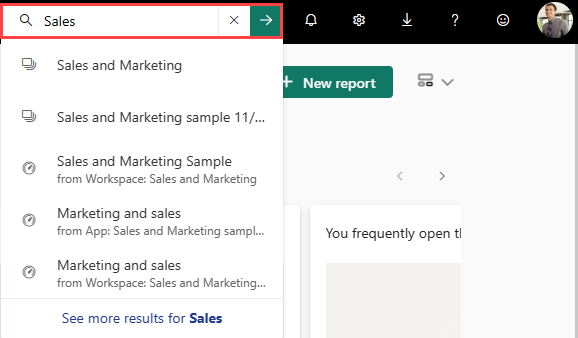
I enkelte Power BI-områder, for eksempel arbeidsområder, finner du to forskjellige søkefelt . Søkefeltet på menylinjen søker i alt innholdet mens søkefeltet på arbeidsområdet bare søker i arbeidsområdet.

Merk
Søk er deaktivert for B2B-gjestebrukere. Hvis en gjestebruker angir et søkeord, vises ingen resultater.
Sortere innholdslister
Hvis du bare har noen få innholdsdeler, er ikke sortering nødvendig. Men når du har lange lister over instrumentbord og rapporter, hjelper sortering deg med å finne det du trenger. Denne innholdslisten delt med meg har for eksempel mange elementer.

Akkurat nå sorteres denne innholdslisten alfabetisk etter navn, fra Å til A. Hvis du vil endre sorteringsvilkårene, velger du pilen til høyre for Navn.
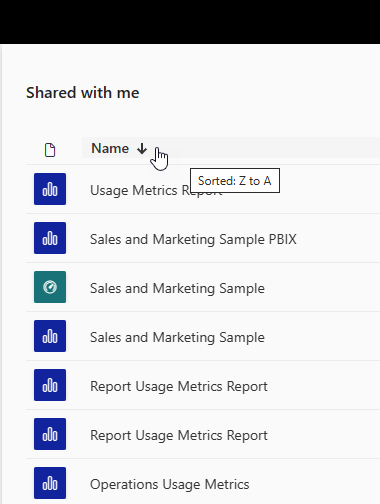
Sortering er også tilgjengelig i arbeidsområder. I dette eksemplet sorteres innholdet etter oppdatert dato. Hvis du vil angi sorteringsvilkår for arbeidsområder, velger du en kolonneoverskrift og velger deretter på nytt for å endre sorteringsretningen.

Ikke alle kolonner kan sorteres. Hold pekeren over kolonneoverskriftene for å finne ut hvilke som kan sorteres.
Filtrere innholdslister
En annen måte å finne innhold raskt på, er å bruke innholdslistefilteret. Vis filtrene ved å velge Filter øverst til høyre. Filtrene som er tilgjengelige, avhenger av hvor du befinner deg i Power Bi-tjeneste. Dette eksemplet er fra en nylig innholdsliste . Den lar deg filtrere listen etter innholdstype, klokkeslett eller eier.
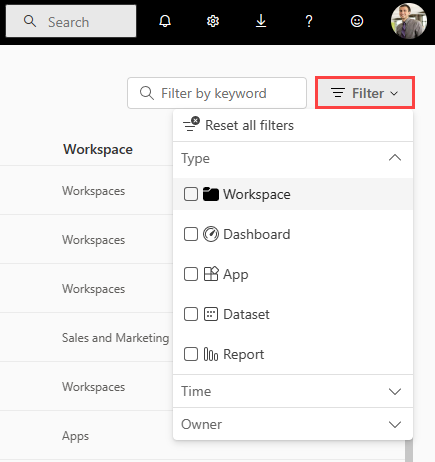
Begrensninger
- Søk er ikke aktivert for B2B-brukere
- Søk støtter for øyeblikket bare engelske tegn
- Globalt søk støttes for øyeblikket bare i offentlig sky
Relatert innhold
- Endre hvordan et diagram sorteres i en Power BI-rapport
- Har du flere spørsmål? Spør Power BI-fellesskap